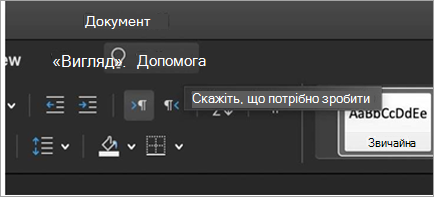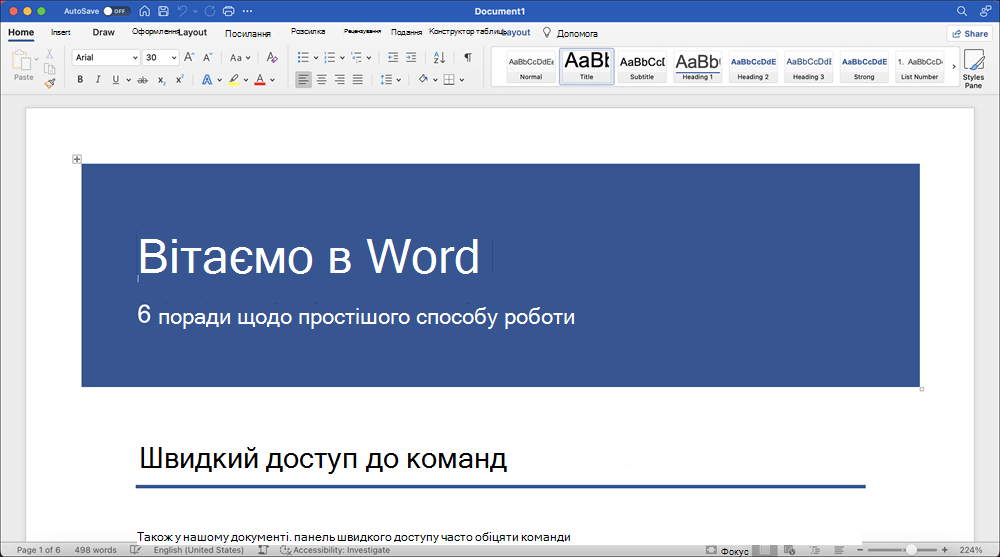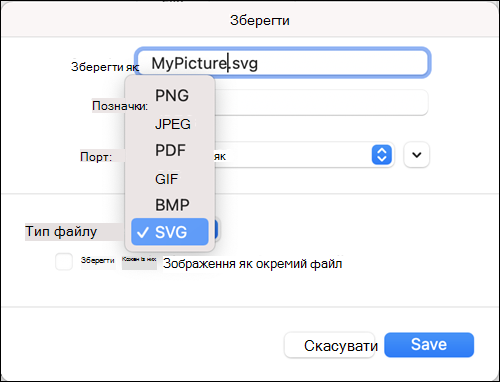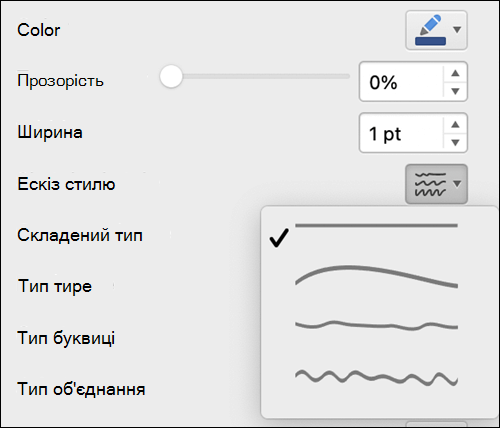Word 2021 для Mac дає змогу створювати привабливий вміст із додатковими можливостями, зокрема співавторством, додатковими параметрами кольорів сторінок у Занурювач у текст та мультимедійнішим вмістом із колекції творчого вмісту Office Premium.
Якщо ви оновлюєте систему до Word 2021 для Mac з Word 2019 для Mac, ви все одно матимете всі функції, до яких звикли, і ви також помітите кілька нових!
Примітка.: Деякі функції, перелічені нижче, не входять до Word LTSC 2021 для комерційних клієнтів для Mac. Кожна з цих функцій відзначається, якщо вона не застосовується до Word LTSC 2021 для Mac для комерційних клієнтів.
Співавторство
Ви та ваші колеги можете відкривати один і той самий документ і працювати над документом. Це називається співавторством. У режимі співавторства можна швидко переглядати зміни один одного за лічені секунди.
Примітка. Співавторство недоступне в Word LTSC 2021 для Mac.

Автоматичне збереження змін
Передайте свої файли до OneDrive, OneDrive для бізнесу або SharePoint Online, щоб переконатися, що всі оновлення зберігаються автоматично.
Примітка. Ця функція недоступна в Word LTSC 2021 для Mac.

Зменшення напруги очей за допомогою темного режиму
Раніше можна було використовувати Word з темною стрічкою та панеллю інструментів, але колір документа залишався яскраво-білим. Тепер темний режим у Word також пропонує темне полотно.
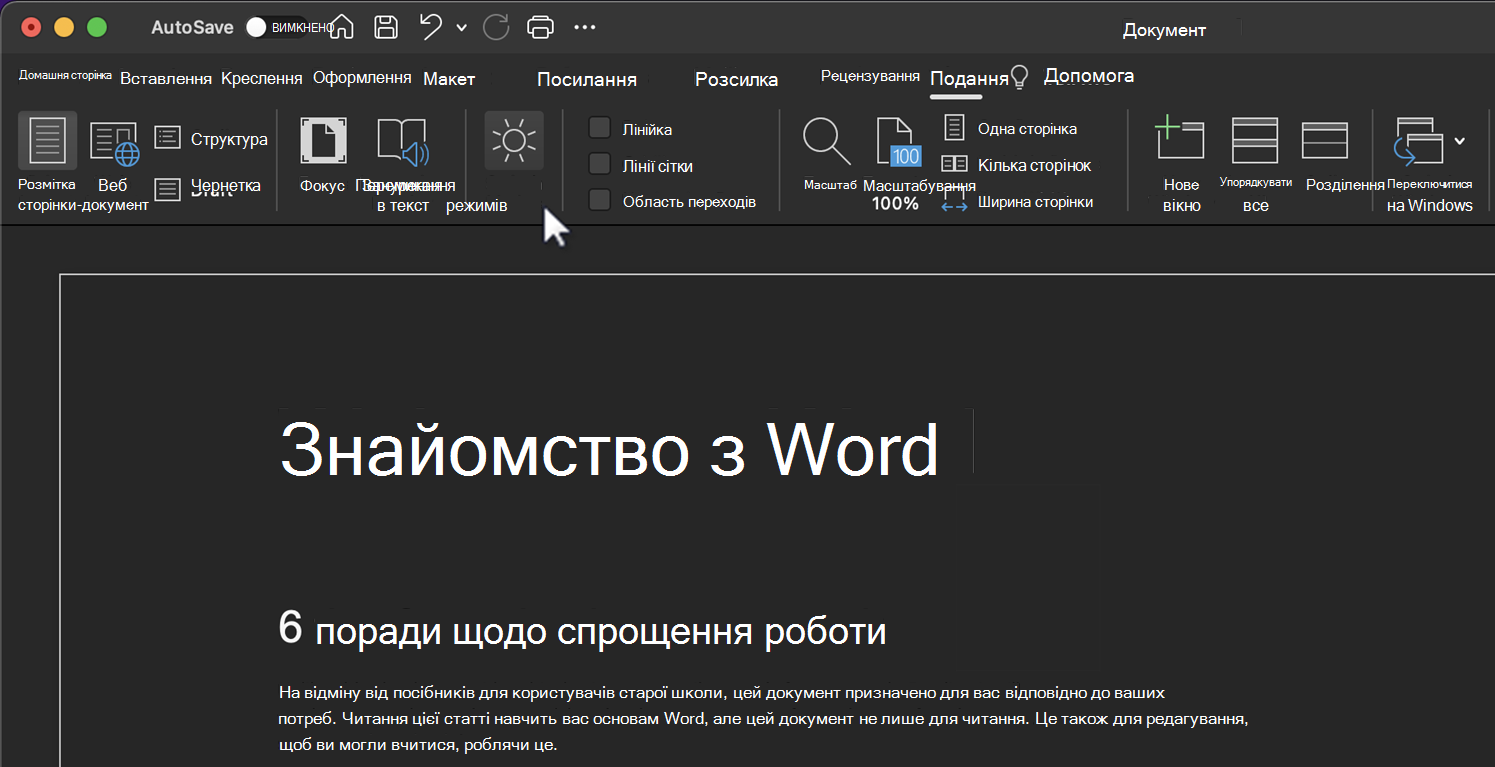
додаткові Занурювач у текст
Розширена підтримка кольорів сторінки
У Занурювач у текст ми додали багато додаткових способів вибору кольору сторінки. Вибір кольору сторінки може полегшити сканування тексту з меншим навантаженням на очі.
На вкладці Занурювач у текст натисніть кнопку Колір сторінки, щоб переглянути палітру кольорів 4x5.
Натисніть кнопку Інші кольори , щоб переглянути додаткові параметри вибору кольорів, як-от Коліщатко, Повзунки, Палітри кольорів, Палітри зображень і Олівці.
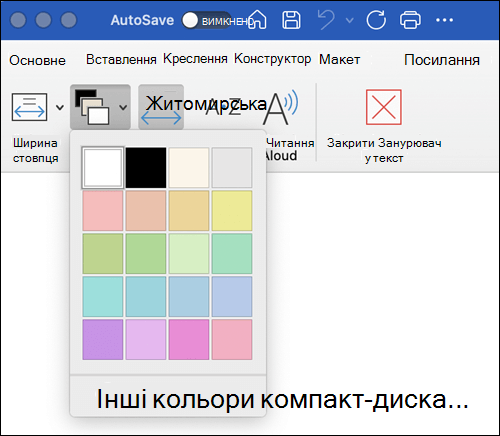
Природне озвучування голосів за допомогою функції "Читати вголос"
Функція "Читати вголос" у Word чудово підходить як для авторів, так і для читачів. Незалежно від того, чи використовуєте ви його для "перевірки правопису" документа чи електронного листа, який ви розробили, щоб виявити помилки, або просто для того, щоб дати очам перерву, функція "Читати вголос" тепер має більш природний голос для поліпшення слуху.
Щоб отримати доступ до функції, натисніть кнопку Прочитати вголос на вкладці Рецензування .
Щоб переключатися між різними параметрами голосового зв'язку, виберіть піктограму Настройки у верхньому правому куті повідомлення або документа та клацніть розкривне меню Вибір голосу .
Примітка. Для доступу до цієї функції потрібне підключення до Інтернету.
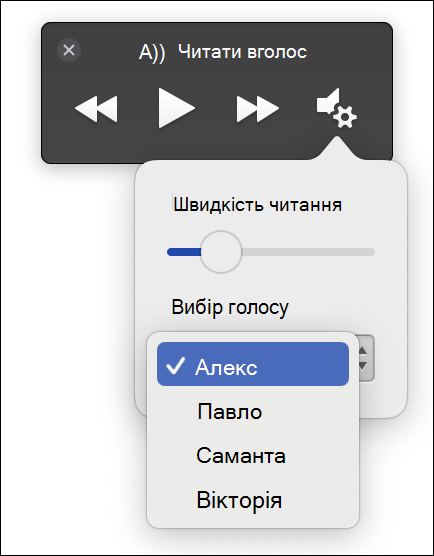
За допомогою фокусування на уривку вдоскональте розуміння тексту
Переміщайтеся документом у Word, рядок за рядком, не відволікаючись. Налаштуйте фокусування на одному, трьох або одночасно п’яти уривках під час перегляду.
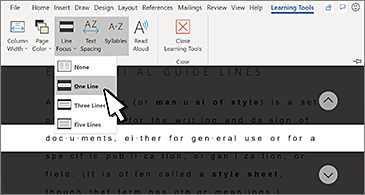
Дізнайтеся, що нового в біржових носіях
Ми постійно додаємо більше мультимедійного вмісту до колекції Office Premium Creative Content, перевіреної бібліотеки біржових зображень, піктограм тощо, які допоможуть вам виразити себе.

Знайдіть те, що вам потрібно
Скористайтеся полем пошуку, щоб знаходити текст, команди, довідку та багато іншого.
Поле "Допомога " – це текстове поле, де можна вводити слова та фрази про те, що потрібно зробити далі, і швидко переходити до функцій, які потрібно використовувати або дії, які потрібно виконати.
Візуальне оновлення
Працюйте з сучасною функцією "Пуск" і щойно оновленими вкладками на стрічці.
Випробувати чистий і зрозумілий стиль за допомогою монолінійних піктограм, які передбачили дії та функції за допомогою простих візуальних ефектів.
Збереження у форматі SVG для зображень і графічних об'єктів
Тепер ми підтримуємо збереження зображень, діаграм та інших графічних об'єктів із ваших документів у форматі SVG (масштабована векторна графіка).
Розмір збережених зображень можна змінити без втрати якості зображення.
Спробуйте створити структуру стилів із ескізами
Ви можете надати фігурам у документах випадкового вигляду за допомогою контуру ескізів .
Спробуйте скористатися параметрами Заокруглена, Від руки або Мальована крива в розділі Формат фігури > лінія > ескіз.